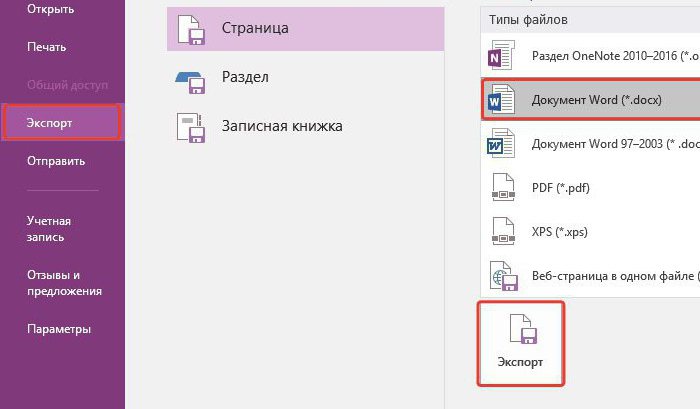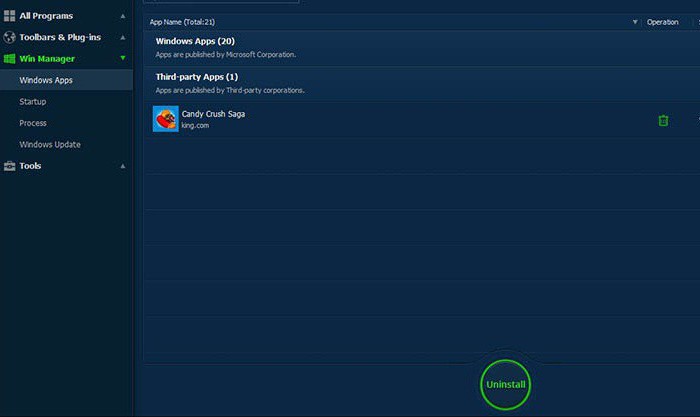Програма «Ножиці»: де знаходиться, як користуватися
Програма «Ножиці» - це додаток, що дозволяєкористувачеві виділити необхідну ділянку робочого столу і зробити його скріншот. Звичайно, подібні функції виконує всього лише одна кнопка Print Screen. Однак програма дозволяє зробити скріншот не тільки робочого столу, а тільки його невеликої ділянки.

де зустрічається
Програма «Ножиці» являє собою штатнийміні-додаток, що виконує безліч функцій і значно полегшує роботу. Даний софт вбудований практично в усі версії Windows 7: корпоративна, домашня, максимальна, професійна. Винятком є базова. Варто відзначити, що дана програма зустрічається і в Windows 8, і Windows Vista, і в інших версіях.
Головна перевага цієї програми в тому, що воно дозволяє не тільки відзняти частина робочого столу, але і провести деякі редагують дії.
Де відшукати програму в Windows 7
Перш ніж зробити скріншот, необхідно запуститидодаток. Програма «Ножиці» в Windows 7 розташовується в меню «Пуск». Тут відшукати її не складе особливих труднощів. Зайшовши в меню, необхідно перейти на вкладку «Усі програми», потім в «Стандартні». Після цього можна натиснути на іконку з підписом «Ножиці».
Існує й інший, більш швидкий спосіб. Досить ввести в рядок пошуку назву «Ножиці», але без лапок. Система самостійно знайде додаток. Якщо програма «Ножиці» використовується дуже часто, то можна закріпити її в панелі швидкого доступу в меню «Пуск». Це не складно. Досить натиснути правою кнопкою миші, навівши курсор на назву програми, і вибрати в контекстному меню функцію «Закріпити в меню Пуск».
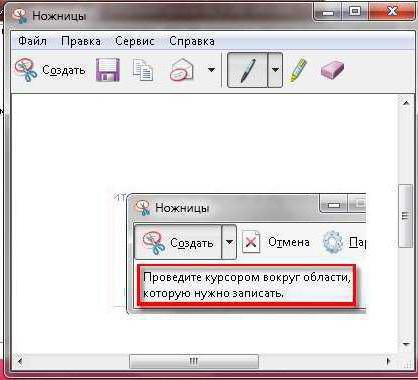
Основні функції програми
Програма «Ножиці» для Windows 7 виконує всього три основні функції:
- Створення скриншота.
- Редагування готового знімка.
- Збереження кінцевого результату.
Цього цілком достатньо для роботи створеннязнімків робочого столу. Варто відзначити, що інтерфейс програми досить простий. В процесі виконання і редагування скріншотів не виникає великих труднощів. Отже, варто докладніше розглянути основні функції програми.
створення знімків
Щоб зробити простий скріншот, досить натиснутина кнопку «Створити». При необхідності можна вибрати форму майбутнього знімка. Для цього потрібно натиснути на трикутник, який розташовується біля кнопки «Створити». Програма «Ножиці» пропонує кілька варіантів:
- Скріншот активного вікна.
- Довільної форми.
- Прямокутник.
- Весь екран.
Вибравши потрібні параметри, залишається натиснути накнопку «Створити». Після подібної маніпуляції об'єкти, розташовані в робочій зоні, будуть затемнені. Щоб зробити скріншот потрібної ділянки, слід натиснути на ліву кнопку миші і, утримуючи її, провести покажчиком по екрану. Коли необхідна зона буде виділена, слід відпустити клавішу. В результаті відкриється нове вікно програми, де буде знаходитися готовий знімок.
Якщо скріншот не сподобався, то його можна переробити, знову натиснувши на кнопку «Створити» і виділив необхідну ділянку. Після того як знімок буде готовий, можна приступити до його редагування.

Як редагувати скріншот
Програма «Ножиці» для Windows дозволяєвідредагувати готовий знімок. Після створення скріншоту відкривається окреме вікно програми. Не варто порівнювати даний редактор з програмою Paint, так як її редактор володіє обмеженим набором функцій. На скріншоті можна зробити певні позначки. Для цього слід використовувати маркер або перо. Штрихи, створювані даними інструментами, можуть бути будь-якого кольору. Крім відтінку, можна налаштувати товщину і тип лінії.
Програма «Ножиці» дозволяє скопіювативідредагований знімок і вставити його в вікно іншої програми. Для цього необхідно натиснути кнопку «Копіювати». В даному випадку малюнок буде збережений в буфер обміну. Після цього можна помістити його в фоторедактор, текстовий редактор та інші програми. Достатньо в додатку натиснути кнопку «Вставити». Також можна використовувати гарячі клавіші. Для вставки об'єкта слід натиснути Ctrl + V.
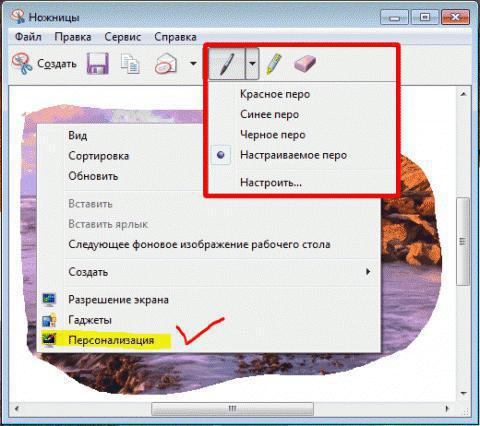
збереження результату
Програма «Ножиці» для XP і інших версійWindows дозволяє зберегти скріншот в декількох форматах. Це може бути PNG, JPG, GIF і навіть HTML, що дуже зручно. Щоб зберегти картинку, слід натиснути на кнопку «Зберегти». У додатку даний значок позначений у вигляді дискети. Після цього необхідно вибрати тип файлу і ввести назву. На завершення варто натиснути кнопку «Зберегти».
Можна діяти і по-іншому. У меню програми слід вибрати опцію «Файл», а потім «Зберегти як». Тепер потрібно вибрати місце, де буде зберігатися файл, назвати його і вибрати формат. На завершення варто натиснути кнопку «Зберегти».
Як бачите, програма «Ножиці» - це кориснедодаток, з яким легко працювати. Якщо потрібно створити простий скріншот, то варто використовувати саме цей софт. Інтерфейс програми зрозумілий, і освоїти його можна на інтуїтивному рівні.